NUVPONTOSCLASSIFICAR comando [POINTCLOUDCLASSIFY]
Atribui classes a cada ponto em uma Nuvem de pontos.

Icone: 
Requisitos
- O Classificador de Nuvem de pontos é executado apenas no Windows.
- A GPU do seu sistema precisa ser compatível com CUDA.Nota: Você pode verificar se sua GPU é compatível com CUDA aqui.
- Certifique-se de que o mais recente driver NVIDIA esteja instalado e funcionando.
Se todos os requisitos acima forem atendidos, o comando NUVPONTOSCLASSIFICAR executará o classificador.
Preparando as bibliotecas de classificadores
- Baixe as bibliotecas classificadoras daqui.
- Descompacte o arquivo.
- Copie o conteúdo da pasta para a pasta de instalação de BricsCAD®:
- Selecione todos os arquivos DLL e a pasta UserDataCache dentro das bibliotecas classificadoras e, em seguida, arraste-os e solte-os sobre a pasta de instalação. Todos os arquivos DLL serão copiados e a pasta UserDataCache será atualizada, com a pasta PCC models copiada dentro dessa.
- Como alternativa, você pode primeiro copiar e colar todos os arquivos DLL dentro das bibliotecas classificadoras na pasta de instalação e, em seguida, copiar e colar a pasta PCC models na pasta UserDataCache dentro da pasta de instalação.
O caminho predefinido da pasta de instalação de BricsCAD® é: C:\Program Files\Bricsys\BricsCAD V24 en_US.
Importante: Você precisa executar novamente BricsCAD® depois de copiar as bibliotecas classificadoras.
Se todos os requisitos acima forem atendidos e as bibliotecas forem copiadas corretamente, o comando NUVPONTOSCLASSIFICAR vai executar o classificador.
Método
Quando o comando é chamado e o modelo é selecionado, o classificador será executado em segundo plano e os resultados vão aparecer no painel Gerenciador de Nuvem de Pontos quando estiver pronto.
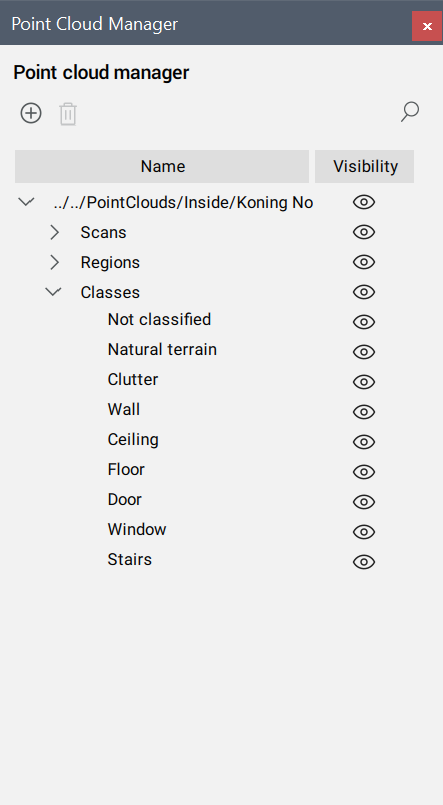
Existem 4 modelos diferentes para usar com o classificador:
- indoorBasic: 10 classes básicas para varreduras internas (paredes, teto, piso, janelas, portas, entulho, etc.).
- indoorSimplified: modelo com 20 classes para varreduras internas (classes básicas + Telhado inclinado, Equipamentos de telhado, Estrutura de aço, Guarda-corpo, etc.).
- indoorFull: modelo com 40 classes para varreduras internas (classes simplificadas + Instalação de tubulação, Instalação de fios, Radiador, Encanamento, etc.).
- Outdoor: modelo com 5 classes para varreduras externas (Terreno, Vegetação, Edifício, Via pavimentada - objetos paisagem, Ruído).
Nota: Para modelos internos, os resultados serão mais precisos se as informações do espaço estiverem disponíveis. Para obter informações sobre o espaço, siga estas etapas:
- Gere volumes de corte contendo diferentes pavimentos do edifício, usando o comando NUVEMPONTOSDETECTARPISOS. Os limites verticais dos cortes podem não ser precisos, então ajuste-os se necessário. Os volumes dos cortes devem conter o piso e o teto do pavimento do edifício.
- Selecione um dos cortes gerados e execute o comando NUVEMPONTOSDETECTARESPACOS para detectar diferentes espaços no pavimento selecionado. Os resultados vão aparecer sob Edifício no painel Gerenciador de Nuvem de Pontos.
Opções dentro do comando
- indoorBasic
- Classifica nuvens de pontos usando classes internas básicas.
- indoorFull
- Classifica nuvens de pontos usando classes internas completas.
- indoorSimplified
- Classifica nuvens de pontos usando classes internas simplificadas.
- A classificação será mais precisa se as informações do espaço estiverem disponíveis. Deseja continuar sem informações de espaço?
- Permite decidir se a classificação continua sem informação do espaço.
- Outdoor
- Classifica nuvens de pontos usando classes da parte ao ar livre do empreendimento.

